


















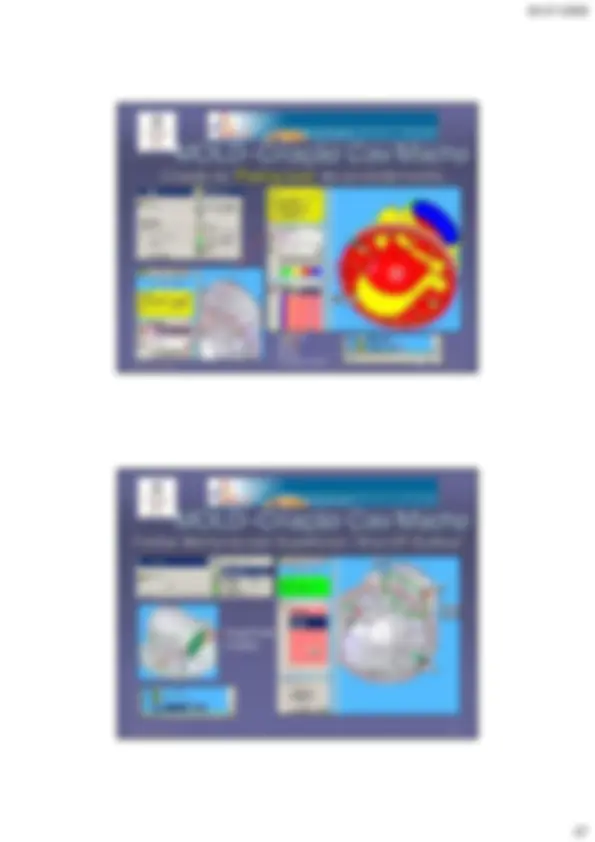












Estude fácil! Tem muito documento disponível na Docsity

Ganhe pontos ajudando outros esrudantes ou compre um plano Premium


Prepare-se para as provas
Estude fácil! Tem muito documento disponível na Docsity
Prepare-se para as provas com trabalhos de outros alunos como você, aqui na Docsity
Os melhores documentos à venda: Trabalhos de alunos formados
Prepare-se com as videoaulas e exercícios resolvidos criados a partir da grade da sua Universidade
Responda perguntas de provas passadas e avalie sua preparação.

Ganhe pontos para baixar
Ganhe pontos ajudando outros esrudantes ou compre um plano Premium
Comunidade
Peça ajuda à comunidade e tire suas dúvidas relacionadas ao estudo
Descubra as melhores universidades em seu país de acordo com os usuários da Docsity
Guias grátis
Baixe gratuitamente nossos guias de estudo, métodos para diminuir a ansiedade, dicas de TCC preparadas pelos professores da Docsity
Este documento fornece instruções detalhadas sobre a criação de peças e assemblies no software solidworks. Aborda temas como a estratégia de criação, a definição de planos de simetria, a utilização de relações entre formas, a criação de features avançadas e o uso de mates. Além disso, inclui informações sobre a criação de cavidades e machos, a quebra de superfícies e a guarda de peças e assemblies.
Tipologia: Notas de aula
1 / 37

Esta página não é visível na pré-visualização
Não perca as partes importantes!



















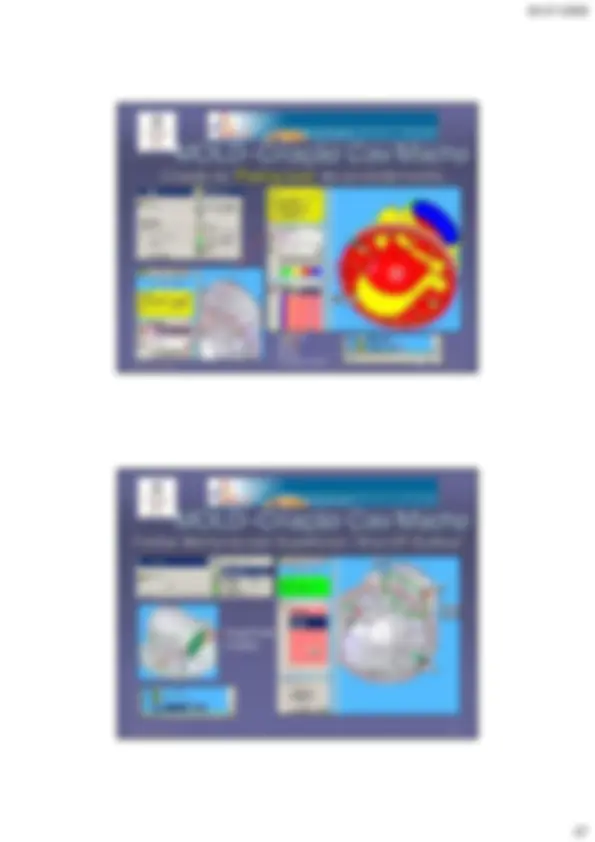










SWK_ 2008 JOFSWK_ 2008 JOF 11
SWK_ 2008 JOFSWK_ 2008 JOF^22
SWK_ 2008 JOFSWK_ 2008 JOF 33
SWK_ 2008 JOFSWK_ 2008 JOF^44
SWK_ 2008 JOFSWK_ 2008 JOF 77
Zona de controloZona de controlo da visualizaçda visualização,ão, ((previousprevious viewview,, zoom allzoomall,, windowwindow,, in/in/outout, ...,, ..., panpan, etc.), etc.)
Editor de CriaEditor de Criaççãoão
SeleccionandoSeleccionando um plano ouum plano ou uma face (seuma face (se existir) e oexistir) e o botãobotão ““SKETCHSKETCH”” serseráá activado umactivado um novo Sketchnovo Sketch Botões de FeatureBotões deFeature que vão sendo activados emque vão sendo activados em 2D2D.. funçfunção da informaão da informaçção disponão disponíível no momento.vel no momento.
SWK_ 2008 JOFSWK_ 2008 JOF^88
Relations: Horizontal, Vertical, Collinear, Coradial, Perpendicular, Parallel, Tangent, Concentric, Midpoint, Intersection, Coincident, Equal, Symmetric, …
SWK_ 2008 JOFSWK_ 2008 JOF 99
SKETCHSKETCH
“Agarrar“Agarrar”” Origem deOrigem de forma criteriosaforma criteriosa Menu de sentido de visualizaçMenu de sentido de visualização.ão.
Com este botão podem ser introCom este botão podem ser intro-- duzidas condiduzidas condiççõesões ““constraintsconstraints”” geomgeoméétricas (as relatricas (as relaçções, serãoões, serão propostas em funpropostas em funçção dasão das entidade(s) seleccionada(s)).entidade(s) seleccionada(s)). No momento de criaNo momento de criaçção dasão das entidades, hentidades, háá algumas condialgumas condiççõesões que serão colocadas automaticaque serão colocadas automatica-- mente, se houver atenmente, se houver atençção aosão aos ssíímbolos que vão aparecendombolos que vão aparecendo (evitar condi(evitar condiçções não desejadas).ões não desejadas). Para visualizar/apagarPara visualizar/apagar ““constraintsconstraints””..
SWK_ 2008 JOFSWK_ 2008 JOF^1010
SKETCHSKETCH
Relations: Horizontal, Vertical, Collinear, Coradial, Perpendicular, Parallel, Tangent, Concentric, Midpoint, Intersection, Coincident, Equal, Symmetric, …
SWK_ 2008 JOFSWK_ 2008 JOF 1313
RevolveRevolve
Qualquer face doQualquer face do modelo serve paramodelo serve para colocar um Sketch.colocar um Sketch. É possÉpossíível relavel rela-- cionar o Sketchcionar o Sketch com arestas nacom arestas na face ou fora desta.face ou fora desta.
RevolvedRevolved Cut.Cut.
RevolvedRevolved Associa ou não ao sAssocia ou não ao sóólido existentelido existente^ .. Boss.Boss.
NNºº. de s. de sóólidoslidos no modelono modelo
SWK_ 2008 JOFSWK_ 2008 JOF^1414
Parameters (Dim. e…Parameters (Dim. e…)) É possÉpossíível visualizar as dimensões:vel visualizar as dimensões: Actuar o botão direito do rato sobreActuar o botão direito do rato sobre Annot. e activar Show Feature Dim.Annot. e activar Show Feature Dim.
Esconder dimensões de Feature
Tools -> Options
SWK_ 2008 JOFSWK_ 2008 JOF 1515
ParametersParameters Para alterar o nome de uma dimensão, actuar com botão daPara alterar o nome de uma dimensão, actuar com botão da direita e seleccionar “direita e seleccionar“Properties...Properties...”” e de seguida alterare de seguida alterar “name“name””..
A alteração do nome das dimensões é realizada de forma a tornar mais explícita a sua aplicação, no modelo, principal- mente se for para controlar por ficheiro Excel.
Repetir para outras dimensões.
SWK_ 2008 JOFSWK_ 2008 JOF^1616
ParametersParameters É possÉpossíível criar uma famvel criar uma famíília de pelia de peçças recorrendo a umaas recorrendo a uma tabela (em Excel).tabela (em Excel).
Versões do modelo.
Para inserir mais uma variável, deve-se copiar o “Full name” da cota para a coluna seguinte.
SWK_ 2008 JOFSWK_ 2008 JOF 1919
Mirror -Mirror - BodyBody Mirror Feature permite fazer a simetria de um corpo (Body).Mirror Feature permite fazer a simetria de um corpo (Body). Na maior parte dos casos não compensa modelar metadeNa maior parte dos casos não compensa modelar metade da peçda peça e depois o Mirror (atena e depois o Mirror (atenççãoão àà cotagem e ao trabalho)cotagem e ao trabalho) Este exemplo poderia ter sido facilmente feito por Mirror Feature.
Resultado
Com Hole posterior
SWK_ 2008 JOFSWK_ 2008 JOF^2020
PlanePlane
Após Revolve e criação do Sketch de apoio à definição do plano, fazer
SWK_ 2008 JOFSWK_ 2008 JOF 2121
ExtrudeExtrude
Depois de Shell de 2 mm Árvore de criação
Extrude Up To Body
SWK_ 2008 JOFSWK_ 2008 JOF^2222
Peç Peça Parametrizadaa Parametrizada--1 1 É possÉpossíível gerar pevel gerar peçças tipo famas tipo famíília (por ex.lia (por ex. peçpeças Lego) atravas Lego) atravéés da alteras da alteraçção deão de parâmetros escolhidos para a modelaçparâmetros escolhidos para a modelação.ão.
Definir os valo- res e equa- ções para as dimensões.
SWK_ 2008 JOFSWK_ 2008 JOF 2525
HOLE WIZARD-HOLE WIZARD-1 1
Tipo de Furo aTipo de Furo a realizarrealizar Norma de ondeNorma de onde se pode retirarse pode retirar valoresvalores propostospropostos DimensãoDimensão nominalnominal Cursor associa- do ao Sketch 2D
Seleccionar a Face de co- locação do(s) furo(s) antes de chamar o comando, senão temos um SK 3D
Cursor associa- do ao Sketch 3D
SWK_ 2008 JOFSWK_ 2008 JOF^2626
HOLE WIZARD-HOLE WIZARD-2 2
Ideal para a modelação e desenho 2D
Dá interferência com a rosca macho (parafuso, etc.) no Assembly
Só furo de broca não aparece a rosca, mesmo no desenho 2D
Com Caixa Escareado Furo
Roscado Rosca Tubo s/norma
Retira o material da rosca. Representa- ção incorrecta no desenho 2D
SWK_ 2008 JOFSWK_ 2008 JOF 2727
HOLE WIZARD-HOLE WIZARD-3 3
TIPO / Norma do Parafuso Folga para o Parafuso
Controlar, para cada caso, Rosca de Tubo(Gás, NPT, etc.) as diversas profundidades
Fundo AMARELO se o valor é Alterado
SWK_ 2008 JOFSWK_ 2008 JOF^2828
Rosca Ext. -Rosca Ext. -Cosmetic ThreadCosmetic Thread Controlar Controlar visualizaçvisualizaçãoão
Designação Controlar diâmetro menor da rosca por tabela técnica
Seleccionar aresta do início da rosca
Total ou parcial (Blind)
SWK_ 2008 JOFSWK_ 2008 JOF 3131
SWEEP –SWEEP– Mola, equaMola, equaççõesões
Através do EQUATION define-se uma série de
variáveis (mola definida por Helix e Sweep)
Definir circunferência para apoio da hélice
Controlar depois os parâmetros pelo Equation
SWK_ 2008 JOFSWK_ 2008 JOF^3232
SWEEP –SWEEP– Mola, equaMola, equaççõesões
Continuação - mola definida por Helix e sweep)
Definir plano normal à Hélice
Resultado após aplicar o Sweep
Criar secção do arame no plano criado
SWK_ 2008 JOFSWK_ 2008 JOF 3333
SWEEP –SWEEP – Fuso, equaFuso, equaççõesões
Através do EQUATION define-se uma série de
variáveis (ver literatura técnica sobre engrenagens)
Resultado
Repetir o Cut-Sweep por Circular-Pattern se tiver mais que 1 entrada
SWK_ 2008 JOFSWK_ 2008 JOF^3434
SWEEP –SWEEP– Fuso, equaFuso, equaççõesões
2º Criar plano normal ao caminho. Utilizá- lo para criar a secção. Aconselha-se a ligação ao caminho. Fazer CUT SWEEP
Após o cilindro de base, criar um Sketch com um círculo para gerar a hélice.
SWK_ 2007 JOFSWK_ 2007 JOF 3737
MIRROR PARTMIRROR PART
A nova peça (novo ficheiro) fica ligada ao original
Resultado
SWK_ 2007 JOFSWK_ 2007 JOF^3838
Mate Advanced-Mate Advanced-GearMateGearMate
Seleccionar superfícies de revolução, cujo eixo deve coincidir com o eixo de rotação de cada uma das rodas
Módulo 2 Z= 45 Z= 15
Corrigir os valores para o número de dentes de cada roda
Controlar sentidos
SWK_ 2007 JOFSWK_ 2007 JOF 3939
Mate Advanced-Mate Advanced-RackPinionRackPinion
Seleccionar superfície de revolução, cujo eixo deve coincidir com o eixo de rotação da roda e uma aresta que dá direcção de movimento da cremalheira
Módulo 2 Z= 30 =Pi30
Corrigir valor para o perímetro Controlar sentido
SWK_ 2007 JOFSWK_ 2007 JOF^4040
Mate Advanced-Mate Advanced-CamMateCamMate
Tem de ser fechado e em tangência (o “Select Tangency” desactiva a face seleccionada pelo que é necessário voltar a seleccioná-la)